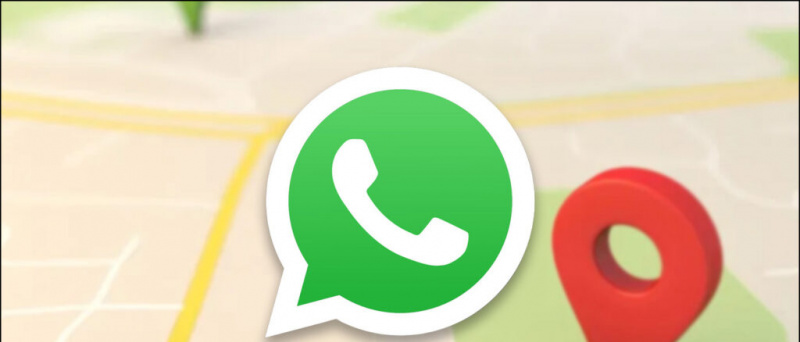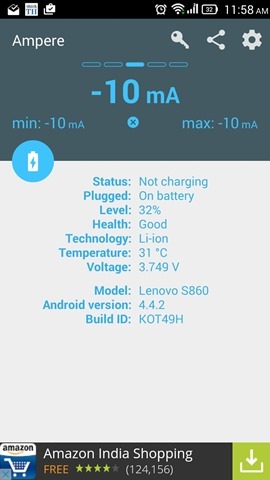Ko prek Gmaila pošljemo datoteko, ki je večja od 25 MB, kar je omejitev priloge, Google samodejno naloži to datoteko na vaš pogon in jo pošlje kot povezavo do Googlovega pogona. Če torej sprejemnik nima dostopa do vašega Googlovega pogona, datoteke morda ne bo mogel odpreti in bo morda prikazal napako »Dostop do Google Drive zavrnjen«. To se zgodi večini uporabnikov med pošiljanjem ali prejemanjem velikih datotek v Gmailu. Da bi vam pomagali pri zavrnjenem dostopu v izdaji Google Drive, tukaj navajamo tri načine, kako to popraviti.
Preberite tudi | Ugotovite, katere velike datoteke zasedajo prostor na Googlu Drive
Zakaj vidite napako pri zavrnjenem dostopu?
Kazalo
Če se datoteka v Gmailu ne odpre, je to morda posledica nekaj stvari, ki so šle narobe:
kako odstraniti sliko iz googla
- Pošiljatelj vam ni dal dovoljenja za ogled datoteke z Googlovega pogona.
- Prijavljeni ste v drug Google Račun.
- Pošiljatelj ali nekdo drug je morda odstranil vaše dovoljenje za ogled datoteke.
Popravek zavrnjen v izdaji Google Drive
Zgoraj navedeni razlogi lahko povzročijo napako »Zavrnjen dostop do Googla Drive«, ko poskušate odpreti datoteko v Gmailu. Tu so popravki, ki vam bodo pomagali obnoviti dostop do storitve Google Drive in odpreti datoteko.
1. Preizkusite drug Google Račun
Če imate več Google Računov, je to morda glavni razlog za vaše težave. Kot smo že omenili, se to morda dogaja, ker ste prijavljeni v drug Google Račun. Kako preklopiti na drug račun:

google profilna slika ni prikazana na youtubu
- Odprite datoteko, ki jo želite odpreti.
- Na strani »Potrebujete dostop« kliknite Preklopite račun od spodaj.
- Zdaj izberite drug Google račun in se prijavite.
Po prijavi preverite, ali lahko datoteko zdaj odprete.
2. Prosite pošiljatelja, naj odobri dostop
Pošiljatelj datoteke vam ni dal dovoljenja za odpiranje datoteke ali pa je morda odstranil vaše dovoljenje za ogled ali odpiranje datoteke. Torej lahko pošiljatelja znova prosite, da vam omogoči dostop.

kako odstraniti povezane naprave iz google računa
- Odprite datoteko iz Gmaila in videli boste stran »Potrebujete dostop«.
- Tukaj kliknite Zahtevaj dostop .
- Pošiljatelj bo nato prejel e-poštno sporočilo s prošnjo za dostop. Ko odobrijo vašo zahtevo, prejmete novo e-poštno sporočilo in nato lahko odprete datoteko.
Toda ta metoda lahko traja veliko časa tako za pošiljatelja kot za vas. Torej, pojdimo na naslednjo in najprimernejšo rešitev tega vprašanja.
3. Pošiljatelja prosite, naj ga objavi neposredno iz storitve Google Drive
To je najboljši način, da se izognete napaki »Dostop zavrnjen« v Gmailu pri skupni rabi velikih ali več datotek. Pošiljatelja lahko prosite, da datoteko deli neposredno prek storitve Google Drive. To storite tako:
1. Odprite Google Drive in poiščite datoteko, ki ste jo poskušali poslati prek Gmaila.

2. Datoteko boste našli v nedavnem, ki je tam v stranskem meniju.
3. Tu kliknite datoteko in ali izberite vse datoteke, če jih je več.
kako ustvariti film v google fotografijah

4. V zgornji vrstici poiščite ikono za skupno rabo in jo kliknite.

5. Na naslednjo stran v dano polje vnesite e-poštni ID ali ime te osebe, ki ji želite poslati datoteke, in kliknite Končano.

6. Ko se v polju prikaže njegov e-poštni ID, lahko od spodaj pritisnete gumb za pošiljanje.

odstranitev naprave iz google računa
To je to. Sprejemnik bo lahko zdaj odprl datoteke v Gmailu. Nastavitev urejanja datoteke lahko spremenite tudi, če ne želite, da ta uporabnik spreminja vašo datoteko, in namesto urejevalnika izberite Pregledovalnik.

To so bili najboljši popravki napake »Zavrnjen dostop do Googla Drive« in upamo, da boste s temi nasveti brez težav preverili datoteke Google Drive. Za več takšnih nasvetov in trikov bodite z nami!
Facebook komentarjiLahko nas spremljate tudi za takojšnje tehnične novice na Google News ali za nasvete in trike, preglede pametnih telefonov in pripomočkov se pridružite GadgetsToUse Telegram Group ali pa se naročite na najnovejše video posnetke Pripomočki za uporabo kanala Youtube.